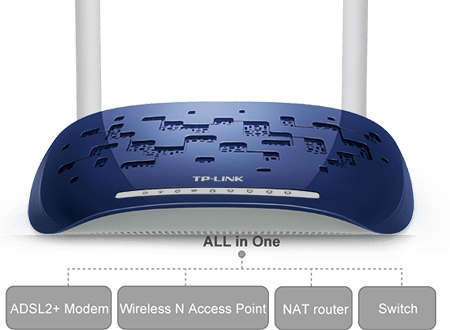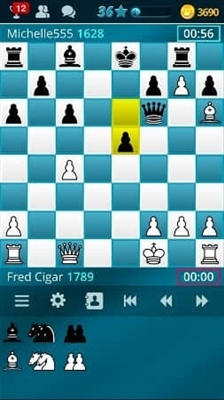Viele Kommentare und Fragen werden in Artikeln zum Einrichten der Wi-Fi-Verteilung von Laptops gesammelt. Wenn das Internet mit dem Laptop verbunden ist, starten wir die Verbreitung des Internets über WLAN in Windows und verbinden unsere Geräte damit: Telefone, Tablets und andere Laptops. Unser Laptop ersetzt einen WLAN-Router. Sie können die Wi-Fi-Freigabe unter Windows 7, Windows 8 und Windows 10 ausführen. Unter Windows XP ist dies nicht möglich.
Ich habe bereits Anweisungen zum Einrichten eines Hotspots unter Windows 10 (über die Befehlszeile oder Switch Virtual Router) und unter Windows 7 vorbereitet. Siehe folgende Artikel:
- Wie kann ich Wi-Fi von einem Laptop unter Windows 10 freigeben?
- Konfigurieren der Wi-Fi-Freigabe in Windows 10 mithilfe des virtuellen Switch-Routers
- Wie verteile ich das Internet über Wi-Fi von einem Laptop unter Windows 7? Konfiguration über die Kommandozeile
So schaffen es viele Menschen, die Wi-Fi-Verteilung ohne Probleme zu starten. Es gibt jedoch Fälle, in denen nach dem Einrichten der Wi-Fi-Verteilung auf einem Laptop das Netzwerk selbst angezeigt wird, Geräte eine Verbindung herstellen, das Internet jedoch nicht funktioniert. Auf Telefonen und Tablets werden Seiten im Browser einfach nicht geöffnet, und Programme, die Zugriff auf das Internet benötigen, funktionieren nicht. Wenn Sie andere Computer über WLAN mit Ihrem Laptop verbinden, wird bei einem solchen Problem in Windows der Internetverbindungsstatus "Kein Internetzugang" angezeigt. Oder in begrenztem Umfang, wenn Sie Windows 8 oder Windows 10 haben.
Das Problem ist klar: Der Laptop verteilt das Wi-Fi-Netzwerk, die Geräte stellen eine Verbindung dazu her, aber das Internet funktioniert nicht. "Ohne Zugang zum Internet." Jetzt werden wir versuchen herauszufinden, warum ein solches Problem auftreten kann, und wir werden versuchen, es zu lösen. Wir werden den Fall betrachten, in dem es möglich ist, ein Netzwerk zu erstellen, aber kein Internetzugang vorhanden ist. Es kommt einfach vor, dass es ein anderes Problem gibt, wenn das virtuelle Wi-Fi-Netzwerk selbst auf einem Laptop überhaupt nicht startet, aber dies ist bereits ein Thema für einen anderen Artikel.
Warum funktioniert das Internet über WLAN nicht, wenn es von einem Laptop aus geteilt wird?
Beginnen wir mit dem beliebtesten Grund, warum das Internet, dessen Verteilung in Windows konfiguriert ist, möglicherweise nicht funktioniert.
1Wir eröffnen den allgemeinen Zugang zum Internet. In jedem Artikel über die Einrichtung eines Hotspots habe ich über einen sehr wichtigen Punkt geschrieben - die Öffnung des allgemeinen Internetzugangs für ein laufendes Wi-Fi-Netzwerk. Aufgrund der Freigabeeinstellungen funktioniert das Internet meistens nicht. Das erstellte Netzwerk wird angezeigt. Wir stellen problemlos eine Verbindung her. Die Verbindung, über die das Internet mit Ihrem Laptop verbunden ist, ermöglicht jedoch nicht die Verwendung der Internetverbindung.
Daher müssen Sie in den Eigenschaften Ihrer Internetverbindung (höchstwahrscheinlich handelt es sich um eine normale Verbindung über ein Netzwerkkabel oder über ein 3G / 4G-Modem) den allgemeinen Zugriff auf das Internet für die von uns erstellte Verbindung aktivieren. Die Artikel, auf die ich oben verwiesen habe, enthalten diese Informationen. Aber lassen Sie uns noch einmal herausfinden, wie Sie den allgemeinen Zugang zum Internet öffnen können. Dies geschieht sowohl in Windows 7 als auch in Windows 10 auf die gleiche Weise. Ich zeige Ihnen Windows 7 als Beispiel.
Klicken Sie mit der rechten Maustaste auf das Internetverbindungssymbol und wählen Sie das Element Netzwerk- und Freigabecenter aus.

Wir öffnenAdapter Einstellungen ändern.

Klicken Sie mit der rechten Maustaste auf den Adapter, über den Ihr Laptop mit dem Internet verbunden ist. Wir wählen Eigenschaften.

Gehen Sie zur Registerkarte Zugriff und aktivieren Sie das Kontrollkästchen neben "Anderen Netzwerkbenutzern erlauben, die Internetverbindung dieses Computers zu verwenden" und wählen Sie das von uns erstellte Netzwerk aus der Liste aus. Höchstwahrscheinlich wird es den Namen "WLAN-Verbindung"mit einer Nummer am Ende. Klicken Sie In Ordnung.

Nach diesen Schritten sollte das Internet funktionieren. Wenn es nicht funktioniert, starten Sie den Laptop erneut und die Wi-Fi-Verteilung neu.
2Deaktivieren Sie Antivirus und Firewall. Antivirenprogramme blockieren sehr oft die Verbindung Ihres Geräts mit einem Laptop. In solchen Fällen wird ein Fehler wie "Verbindung fehlgeschlagen" angezeigt, bei dem ständig eine IP-Adresse abgerufen wird, oder eine endlose Verbindung zu Wi-Fi.
Es kann jedoch sein, dass aufgrund des Antivirenprogramms oder der auf Ihrem Laptop installierten Firewall, über die Sie das Internet verteilen, kein Internetzugang möglich ist. Daher müssen Sie nur versuchen, Ihr Antivirenprogramm zu deaktivieren. Auf Zeit. Nur die integrierte Firewall kann deaktiviert werden. Verschiedene Antivirenprogramme tun dies auf unterschiedliche Weise.
3Überprüfen Sie, ob andere Geräte funktionieren. Möglicherweise liegt das Problem nicht am Laptop, der das Internet verteilt, sondern an dem Gerät, mit dem Sie eine Verbindung zum Internet herstellen möchten. Wenn möglich, nehmen Sie einfach ein anderes Gerät und stellen Sie eine Verbindung zu dem von Ihnen erstellten Netzwerk her. Sehen Sie nach, ob es einen Internetzugang gibt.
Wenn das Problem beim Anschließen eines Laptops mit installiertem Windows 7 auftritt, können Sie auch die Anweisungen zur Behebung des Fehlers "Ohne Internetzugang" lesen. Wenn Sie Windows 10 haben und den Status "Eingeschränkt" haben, lesen Sie diesen Artikel.
4Merkmale der Internetverbindung. Es ist klar, dass das Internet, um es von einem Laptop aus zu verbreiten, mit dem Internet verbunden sein muss. Diese Verbindung wird an Ihre anderen Geräte verteilt. Wenn also kein Zugang zum Internet besteht, kann dies an der Art Ihrer Internetverbindung liegen. Dies kann insbesondere bei Anschluss über ein 3G / 4G-Modem der Fall sein.
Ich habe keine Möglichkeit, den Betrieb eines virtuellen Wi-Fi-Netzwerks mit unterschiedlichen Internetverbindungen zu testen. Wenn Sie Probleme haben, Ihren Laptop in einen WLAN-Router umzuwandeln, kann dies an Ihrer Internetverbindung liegen.
5Aktualisieren Sie Ihren WLAN-Adaptertreiber. Mit einem veralteten oder "schlechten" WLAN-Adaptertreiber können Sie den Zugriffspunkt höchstwahrscheinlich einfach nicht konfigurieren. Es ist jedoch möglich, dass das Internet aufgrund des Fahrers nicht vorhanden ist. Daher können Sie versuchen, den Treiber zu aktualisieren. Ich habe bereits einen separaten Artikel über die Installation des Treibers in Windows 7 geschrieben: https://help-wifi.com/raznye-sovety-dlya-windows/kak-ustanovit-drajvera-na-wi-fi-adapter-v-windows-7 /.
6Aktualisieren: In den Kommentaren teilte Zhenya eine andere Lösung mit, die ihm half, das Problem mit dem Mangel an Internet bei der Verteilung von Wi-Fi von einem Computer zu beheben.
Auf der Registerkarte "Zugriff", auf der wir den allgemeinen Zugriff auf die Internetverbindung öffnen, müssen Sie auf die Schaltfläche "Einstellungen" klicken und in einem neuen Fenster ein Häkchen neben "DNS-Server" setzen.

Klicken Sie auf OK und sehen Sie das Ergebnis. Das Internet auf den Geräten, die Sie mit dem Laptop verbunden haben, sollte angezeigt werden. Wenn nicht, starten Sie Ihren Computer erneut und starten Sie die Distribution neu.
7Aktualisieren: Ein weiterer Tipp aus den Kommentaren. Wenn sich Ihr Computer in einem Heimnetzwerk befindet, melden Sie sich ab. Dies sollte helfen, und Ihr Laptop wird das Internet für andere Geräte freigeben.
Wenn Sie dieses Problem auf andere Weise gelöst haben, können Sie uns dies in den Kommentaren mitteilen. Wir sind Ihnen dankbar. Stellen Sie Ihre Fragen, wir werden versuchen zu helfen!
8 Eine andere Lösung, die Mikhail in den Kommentaren geteilt hat, und Diese Methode hat vielen geholfen.
Wir gehen in die Geräte Ihrer Internetverbindung (wie oben im Artikel gezeigt) und deaktivieren das Kontrollkästchen "Anderen Netzwerkbenutzern erlauben, ... zu verwenden". OK klicken. Öffnen Sie als Nächstes die Eigenschaften dieser Verbindung erneut, setzen Sie ein Häkchen neben "Andere Netzwerkbenutzer dürfen ..." und wählen Sie unsere Verbindung aus der Liste aus (drahtlose Netzwerkverbindung mit einer Nummer am Ende). OK klicken. Das Internet sollte auf Geräten funktionieren.